来源:小编 更新:2024-12-23 12:59:00
用手机看
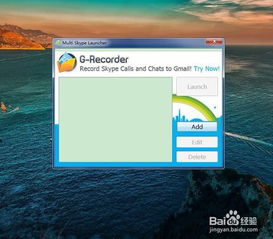
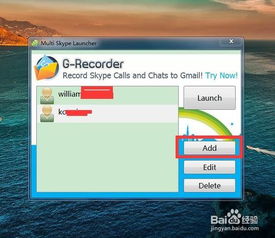
通过创建Skype的快捷方式,并修改其属性,可以在同一台电脑上同时登录两个Skype账号。
在桌面上点击“计算机”。
在文件夹中找到Skype.exe,可以直接在搜索栏中输入“C:Program FilesSkypePhone”。
选择Skype应用文件,点击鼠标右键,选择“发送到”>“桌面快捷方式”。
选择快捷方式2,单击鼠标右键,点击“属性”。
在“快捷方式”下的“目标(T)”中添加“/secondary”,原来的内容不变,直接在后面添加即可。
目标路径改好后,先点击“应用”,然后点击“确定”。
完成以上步骤后,您就可以通过桌面上的两个Skype快捷方式同时登录两个账号了。
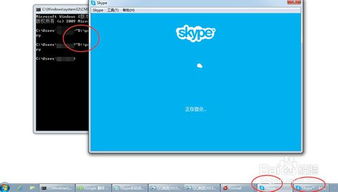
通过运行特定的命令,也可以在同一台电脑上同时登录两个Skype账号。
在Windows任务栏中,单击“开始”>“运行”(或同时按下Windows键与R键)。
在运行窗口中,输入以下命令(包括引号):
32位操作系统用户请输入:“C:Program FilesSkypePhoneSkype.exe” /secondary
64位操作系统用户请输入:“C:Program Files (x86)SkypePhoneSkype.exe” /secondary
如果出现错误提示,请从本页复制并粘贴确切命令,再次尝试。
需要提醒的是,如果您更改了Skype的安装路径,请选择Skype.exe文件正确路径进入文件夹。
执行上述命令后,第二个Skype账号将自动启动,并要求您输入用户名和密码进行登录。
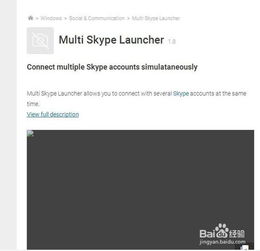
除了上述方法外,您还可以使用一些第三方软件来实现同一台电脑上同时登录两个Skype账号的功能。这些软件通常具有更丰富的功能和更友好的界面,但请注意选择正规、安全的软件,以免造成不必要的风险。
在网络上搜索并下载一款适合的第三方Skype多账号管理软件。
按照软件的安装指南进行安装。
打开软件,按照提示添加您需要登录的Skype账号。
软件会自动为您管理多个Skype账号,实现同时登录。
使用第三方软件时,请确保软件的来源可靠,以免泄露您的账号信息。
通过以上方法,您可以在同一台电脑上同时登录两个Skype账号,方便地管理多个账号。在选择方法时,请根据自己的需求和电脑环境进行选择,以确保操作的安全性和便捷性。